win10开始菜单没有所有程序该怎么办?
时间:2017-04-06 来源:互联网 浏览量:
Win10操作系统越来越普及,使用的用户也在不断增多。在Win10专业版操作系统中,有用户反应打开开始菜单没有“所有程序”的选项,是怎么回事呢?下面系统粉小编给大家分享下处理方法。
win10开始菜单没有所有程序该怎么办?
出现这样的情况是由于你所使用的Win10版本未最新版本1607以上的版本所致,在1607版本后的Win10系统的开始菜单中多不包含“所有程序”选项,而是打开开始菜单所有的程序都会显示出来。
另外一种可能就是被禁用了,我们可以通过下面方法来设置:
1、在键盘上按下【Win+R】打开运行窗口,我们输入“gpedit.msc” 点击确定打开组策略;
2、在组策略中依次展开“用户配置—管理模块—开始菜单和任务栏”;
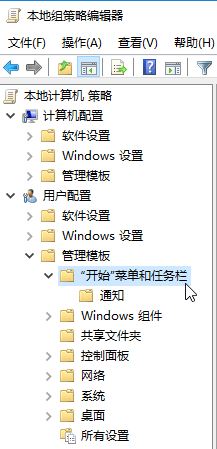
3、在右侧双击打开【从开始菜单中删除所有程序】,设置为“已禁用”-“确定”即可。设置完成后,重新打开开始菜单,你会发现,所有程序选项回来了。
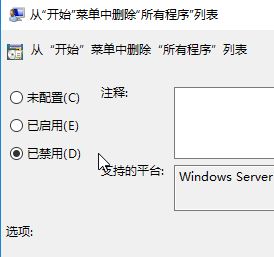
以上就是win10开始菜单没有所有程序该怎么办?解决方法!
相关文章:
Win10开始菜单设置按钮不见了该怎么办?
Win10开始菜单中磁贴没有“取消固定选项”怎么解决?
win10开始菜单没有所有程序该怎么办?
出现这样的情况是由于你所使用的Win10版本未最新版本1607以上的版本所致,在1607版本后的Win10系统的开始菜单中多不包含“所有程序”选项,而是打开开始菜单所有的程序都会显示出来。
另外一种可能就是被禁用了,我们可以通过下面方法来设置:
1、在键盘上按下【Win+R】打开运行窗口,我们输入“gpedit.msc” 点击确定打开组策略;
2、在组策略中依次展开“用户配置—管理模块—开始菜单和任务栏”;
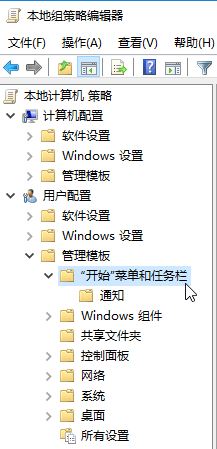
3、在右侧双击打开【从开始菜单中删除所有程序】,设置为“已禁用”-“确定”即可。设置完成后,重新打开开始菜单,你会发现,所有程序选项回来了。
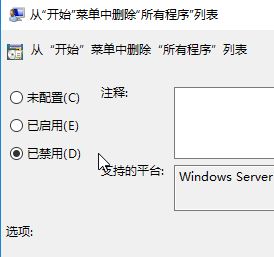
以上就是win10开始菜单没有所有程序该怎么办?解决方法!
相关文章:
Win10开始菜单设置按钮不见了该怎么办?
Win10开始菜单中磁贴没有“取消固定选项”怎么解决?
我要分享:
相关教程
- ·Win10开始菜单打不开没有反应怎么办?微软官方开始菜单无响应修复工具
- ·Win10开始菜单所有应用空白的解决办法
- ·win10 10074开始菜单打不开解决的方法有哪些 win10 10074开始菜单打不开怎么办
- ·win10开始菜单没反应怎么办,win10开始菜单打不开的解决方法
- ·Win10开始菜单没反应怎么办?Win10开始菜单打不开的完美解决方法
- ·win10开始菜单自动缩回该怎么办?Win10开始菜单自动关闭的解决方法!
- ·windows10儿童模式 Win10电脑的儿童模式设置步骤
- ·文件怎么设置默认打开方式 Win10文件默认打开方式设置方法
- ·笔记本菜单栏怎么设置在底部 怎样把Win10任务栏还原到底部
- ·电脑定时开关机在哪里取消 win10怎么取消定时关机
win10系统教程推荐
- 1 windows10儿童模式 Win10电脑的儿童模式设置步骤
- 2 电脑定时开关机在哪里取消 win10怎么取消定时关机
- 3 可以放在电脑桌面的备忘录 win10如何在桌面上放置备忘录
- 4怎么卸载cad2014 CAD2014清理工具(win10系统)
- 5电脑怎么设置网线连接网络 Win10笔记本电脑有线连接网络设置步骤
- 6电脑桌面无线网络图标不见了 win10 无线网络图标不见了怎么恢复
- 7怎么看到隐藏文件 Win10如何显示隐藏文件
- 8电脑桌面改到d盘,怎么改回c盘 Win10桌面路径修改后怎么恢复到C盘桌面
- 9windows过期不激活会怎么样 win10过期了还能更新吗
- 10windows10中文输入法用不了 Win10打字中文乱码怎么办
win10系统热门教程
- 1 Dpc Watchdog Violation Win10蓝屏的修复方法!
- 2 Win10如何删除蓝牙设备?Win10 删除蓝牙设备的方法!
- 3 Xbox One游戏怎样串流到Win10电脑上 Xbox One游戏串流到Win10电脑上的方法
- 4win10取消登陆密码的设置方法!
- 5怎么看是不是5gwifi win10怎样判断电脑是否支持5G WiFi无线网
- 6Win10怎么设置安全级别?Win10系统安全级别设置方法!
- 7win10睡眠状态不断网的设置方法!
- 8win10扫描的文件存在哪里 win10系统扫描的图片保存在哪个目录
- 9微软推送Win10 10586.122累积更新补丁代号kb3139907,内容解析
- 10Win10怎么优化服务?Win10系统服务优化提升运行速度!
最新win10教程
- 1 windows10儿童模式 Win10电脑的儿童模式设置步骤
- 2 文件怎么设置默认打开方式 Win10文件默认打开方式设置方法
- 3 笔记本菜单栏怎么设置在底部 怎样把Win10任务栏还原到底部
- 4电脑定时开关机在哪里取消 win10怎么取消定时关机
- 5电脑修复dns Win10 DNS设置错误怎么修复
- 6电脑上隐藏的qq图标怎么出来 Win10任务栏qq图标消失怎么办
- 7win10系统在哪里看 win10系统如何查看电脑配置
- 8电脑输入法打出来的字是繁体字 Windows10输入法变成了繁体怎么转换为简体
- 9怎么打开电脑驱动器 WIN10电脑如何升级驱动程序
- 10笔记本电脑怎么看电池损耗 win10如何查看笔记本电池磨损情况
